模块的引入
1.寻找官方示例引入

2.引入示例
ECharts 示例 可从这里直接进入
标题、提示信息、图例都不需要所以直接删掉
<div class="column">
<div class="panel bar2">
<h2>柱状图-技能掌握</h2>
<div class="chart"></div>
<div class="panel-footer"></div>
</div>
<div class="panel line1">
<h2>折线图-播放量</h2>
<div class="chart"></div>
<div class="panel-footer"></div>
</div>
<div class="panel pie1">
<h2>饼形图-地区分布</h2>
<div class="chart"></div>
<div class="panel-footer"></div>
</div>
</div>这里要注意是 改为bar2 因为要在这里面添加
//柱状图2模块
(function () {
var myChart = echarts.init(document.querySelector(".bar2 .chart"));
let option = {
grid: {
left: "3%",
right: "4%",
bottom: "3%",
containLabel: true,
},
xAxis: {
type: "value",
boundaryGap: [0, 0.01],
},
yAxis: {
type: "category",
data: ["Brazil", "Indonesia", "USA", "India", "China", "World"],
},
series: [
{
name: "2011",
type: "bar",
data: [18203, 23489, 29034, 104970, 131744, 630230],
},
{
name: "2012",
type: "bar",
data: [19325, 23438, 31000, 121594, 134141, 681807],
},
],
};
myChart.setOption(option);
})();

定制开发
1.修改x轴、y轴、网格样式
// 修改网格
grid: {
top: "10%",
left: "22%",
bottom: "10%",
// containLabel: true,
},
// 不显示x轴相关信息
xAxis: {
show: false,
},
// 不显示y轴线和相关刻度
yAxis: {
type: "category",
data: ["巴西", "Indonesia", "USA", "India", "China"],
// 不显示y轴线
axisLine: {
show: false,
},
// 不显示刻度
axisTick: {
show: false,
},
// 把刻度标签里面的文字颜色设置为白色
axisLabel: {
color: "#fff",
},
},
2. 圆柱样式修改
1.第一组柱子基本样式修改
series: [
// 第一组柱子
{
name: "条",
type: "bar",
data: [18203, 23489, 29034, 104970, 131744],
// 修改第一组柱子的圆角
itemStyle: {
barBorderRadius: 20,
},
// 修改柱子之间的距离
barCategoryGap: 50,
// 柱子的宽度
barWidth: 10,
// 显示柱子内的文字
label: {
show: true,
// 图形内显示
position: "inside",
// 文字的显示格式 {c}会自动解析为数据data里面的数据
formatter: "{c}%",
},
},
//第二组柱子
{
name: "2012",
type: "bar",
data: [19325, 23438, 31000, 121594, 134141],
},
], 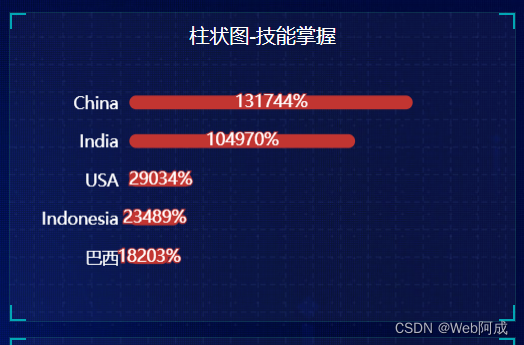
2.第一组柱子颜色修改
五个柱子都是不同颜色的,在这里我们使用函数的方式来设置。
先看一下 在echarts 提供的params给我们的是什么内容
itemStyle: {
barBorderRadius: 20,
// 使用函数设置柱子颜色
color: function (params) {
console.log(params);
},
},
发现每个对象对用的就是每个柱子,所以我们的方法来了
我们在实例化echarts上面创建一个颜色数组。
// 颜色数组
var myColor = ["#1089E7", "#F57474", "#56D0E3", "#F8B448", "#8B78F6"];通过params的索引 来动态的返回颜色的值
itemStyle: {
barBorderRadius: 20,
// 使用函数设置柱子颜色
color: function (params) {
return myColor[params.dataIndex];
},
},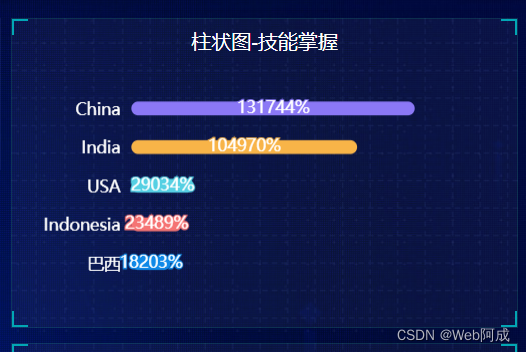
3. 第二组柱子的基本样式修改
//第二组柱子
{
name: "框",
type: "bar",
data: [19325, 23438, 31000, 121594, 134141],
// 修改柱子之间的距离
barCategoryGap: 50,
// 柱子的宽度
barWidth: 15,
// 修改第一组柱子的圆角
itemStyle: {
// 不要颜色
color: "none",
// 边框颜色
borderColor: "#00c1de",
// 边框宽度
borderWidth: 3,
// 柱子圆角
barBorderRadius: 15,
},
},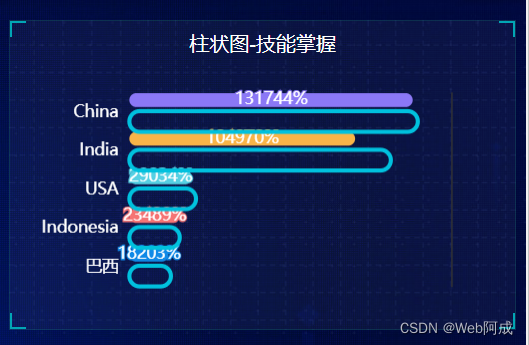
4.第二组柱子 y轴后侧内容显示
我们需要在每一个柱子后面加一个数字显示,这个跟y轴相关,所以我们要扩展y轴
因为yAxis属性 可以是一个数组,所以我们用数组来承载值,做这个效果。
yAxis: [
{
type: "category",
data: ["巴西", "Indonesia", "USA", "India", "China"],
// 不显示y轴线
axisLine: {
show: false,
},
// 不显示刻度
axisTick: {
show: false,
},
// 把刻度标签里面的文字颜色设置为白色
axisLabel: {
color: "#fff",
},
},
{
show: true,
data: [702, 350, 610, 793, 664],
// 不显示y轴线
axisLine: {
show: false,
},
// 不显示刻度
axisTick: {
show: false,
},
// 把刻度标签里面的文字颜色设置为白色
axisLabel: {
color: "#fff",
fontSize: 12,
},
},
],
5.第二组柱子 包含第一组柱子的实现+数据替换
层叠性的实现直接使用yAxisIndex这个属性就可以。
let option = {
// 修改网格
grid: {
top: "10%",
left: "22%",
bottom: "10%",
// containLabel: true,
},
// 不显示x轴相关信息
xAxis: {
show: false,
},
// 不显示y轴线和相关刻度
yAxis: [
{
type: "category",
data: ["HTML", "JavaScript", "Vue", "React", "jQuery"],
// 不显示y轴线
axisLine: {
show: false,
},
// 不显示刻度
axisTick: {
show: false,
},
// 把刻度标签里面的文字颜色设置为白色
axisLabel: {
color: "#fff",
},
},
{
show: true,
data: [702, 350, 610, 793, 664],
// 不显示y轴线
axisLine: {
show: false,
},
// 不显示刻度
axisTick: {
show: false,
},
// 把刻度标签里面的文字颜色设置为白色
axisLabel: {
color: "#fff",
fontSize: 12,
},
},
],
series: [
// 第一组柱子
{
name: "条",
type: "bar",
data: [70, 34, 60, 78, 69],
// 柱子的层叠性
yAxisIndex: 0,
// 修改第一组柱子的圆角
itemStyle: {
barBorderRadius: 20,
// 使用函数设置柱子颜色
color: function (params) {
return myColor[params.dataIndex];
},
},
// 修改柱子之间的距离
barCategoryGap: 50,
// 柱子的宽度
barWidth: 10,
// 显示柱子内的文字
label: {
show: true,
// 图形内显示
position: "inside",
// 文字的显示格式 {c}会自动解析为数据data里面的数据
formatter: "{c}%",
},
},
//第二组柱子
{
name: "框",
type: "bar",
data: [100, 100, 100, 100, 100],
// 柱子的层叠性
yAxisIndex: 1,
// 修改柱子之间的距离
barCategoryGap: 50,
// 柱子的宽度
barWidth: 15,
// 修改第一组柱子的圆角
itemStyle: {
// 不要颜色
color: "none",
// 边框颜色
borderColor: "#00c1de",
// 边框宽度
borderWidth: 3,
// 柱子圆角
barBorderRadius: 15,
},
},
],
};
我们发现数据的显示反了,从下面开始渲染的,我们解决一下这个问题。
在echarts中 有一个inverse反向坐标 将它改为true就可以解决了。
6. 数组数据倒置修改


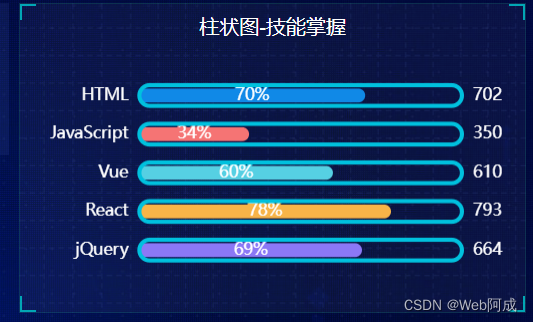
7.当然,我们也要做窗口大小的适配
// 侦听屏幕的变化,让图表跟着变化
window.addEventListener("resize", function () {
myChart.resize();
});






















 493
493











 被折叠的 条评论
为什么被折叠?
被折叠的 条评论
为什么被折叠?










